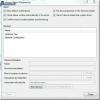Kaip naudoti komandinės eilutės jungiklį „Windows 10“
Programos egzempliorius gali būti modifikuotas, kai jis vykdomas komandinės eilutės jungikliu. Jungiklis liepia programai veikti tam tikroje būsenoje arba išjungti tam tikrą funkciją, kai ji veikia. Šis pakeitimas nėra nuolatinis ir priklauso tik nuo to vieno atvejo, kai programa vykdoma.
Komandinės eilutės jungiklis
Komandinės eilutės jungiklis iš esmės yra argumentas, kuris siunčiamas programai ar scenarijui. Programa nebūtinai turi būti komandų eilutės programa. GUI darbalaukio programas, tokias kaip „Chrome“, taip pat galima naudoti su komandų eilutės jungikliais. Tiesą sakant, naršyklės yra viena iš labiausiai paplitusių darbalaukio programų, naudojamų su jomis.
Norėdami paleisti programą su komandų eilutės jungikliu, pati programa ją turi palaikyti. Negalite sugalvoti jungiklio ar naudoti jo iš kitos programos. Tai griežtai priklauso nuo to, ką programa daro ir nepalaiko.
Yra du būdai, kaip naudoti komandų eilutės jungiklį „Windows 10“.
Naudokite komandų eilutės jungiklį - komandų eilutė
Norėdami naudoti komandų eilutės jungiklį iš komandų eilutės, pirmiausia turite rasti jungiklį, kurį naudosite. Tam naudosime „Chrome“ kaip pavyzdį.
- Atviras Komandinė eilutė.
- Naudoti cd komanda perkelti į aplanką naudodamiesi EXE arba programos, kurią norite paleisti, jungikliu, klavišu
CD "kelias į EXE arba nuorodą"
- Naudokite šią sintaksę atidarykite programą jungikliu.
„app-name.exe“ - „Command-line-Switch“
arba už programos nuoroda;
„app-name.lnk“ - „Command-line-switch“
Pavyzdys
„Google Chrome.lnk“ - inkognito

Naudokite komandų eilutės jungiklį - nuorodą
Programos nuorodą galima modifikuoti taip, kad, kai ji naudojama programai atidaryti, ji veiktų su komandinės eilutės argumentu. Vėlgi, mes naudojame „Chrome“ savo pavyzdyje.
- Sukurti programos nuoroda norite paleisti naudodami komandų eilutės jungiklį. Galite vilkti ir mesti jį ant darbalaukio iš meniu Pradėti sąrašo Programos arba spustelėkite jį dešiniuoju pelės mygtuku ir kontekstinio meniu pasirinkite darbalaukio parinktį.
- Kai turėsite nuorodą, dešiniuoju pelės mygtuku spustelėkite jį ir pasirinkite Ypatybės.
- Eik į Spartusis skirtukas ir spustelėkite Tikslinis laukas.
- Pačiame kelio gale Tikslinis laukas, pridėkite vieną tarpą.
- Pridėkite du brūkšneliusir įveskite jungiklį (žr. pavyzdį žemiau)
„C: \ Program Files (x86) \ Google \ Chrome \ Application \ chrome.exe“ - inkognito
- Spustelėkite Taikyti ir uždarykite langą Ypatybės.
- Norėdami atidaryti programą, naudokite nuorodą ir jis veiks su jūsų pridėtu komandinės eilutės jungikliu.

Išvada
Komandinės eilutės jungiklis yra patogus būdas pakeisti programos elgseną nepadarant jos nuolatinės. Jungiklis modifikuoja programos egzempliorių tik vieną kartą, kai jis naudojamas jai paleisti. Jei naudosite spartųjį metodą, o ne komandų eilutės metodą, visada turėsite greitą būdą paleisti programą su jungikliu, kiekvieną kartą neišrašydami jos.
Galite naudoti Užduočių tvarkyklė norėdama sužinoti, ar programa veikia su komandų eilutės jungikliu.
Paieška
Naujausios žinutės
Sinchronizuokite ne „iPod“ MP3 grotuvus su „iTunes“
Nepriklausote „iPod“ ir norite, kad galėtumėte patogiai sinchronizu...
Greitai analizuokite sporto vaizdo įrašus naudodami „Kinovea“ vaizdo įrašų rengyklę
Jei esate treneris, sportininkas, medicinos ekspertas ar tiesiog ka...
Pašalinkite muzikos įrašų etikečių neatitikimus ir teisingą informaciją apie žymas su taghycardia
Didžiulės muzikos kolekcijos žymėjimas, be abejo, yra varginanti už...